Come reimpostare la password di Windows 8 [Il modo più semplice]
Aggiornato 2023 di Marzo: Smetti di ricevere messaggi di errore e rallenta il tuo sistema con il nostro strumento di ottimizzazione. Scaricalo ora a - > questo link
- Scaricare e installare lo strumento di riparazione qui.
- Lascia che scansioni il tuo computer.
- Lo strumento sarà quindi ripara il tuo computer.
Circa una settimana fa, abbiamo prima parlato di uno strumento gratuito chiamato Recover My Password per recuperare o reimpostare la password dell'amministratore di Windows. Recover My Password può ripristinare le password di Windows XP, Vista, Windows 7 e Windows 8 con pochi clic del mouse.
Sebbene l'utilizzo del software Recover My Password per reimpostare la password dimenticata sia abbastanza semplice, gli utenti inesperti potrebbero aver bisogno di aiuto per preparare il supporto di avvio e quindi eseguire l'avvio dal supporto. In questa guida, ti mostreremo come reimpostare facilmente la tua password di Windows con l'aiuto del software Recover My Password.
Passaggio 1: avvia la procedura scaricando il software Recover My Password Home Edition. Ovviamente, poiché non hai accesso al tuo PC, dovrai scaricare e installare questo software su un altro PC a cui hai accesso. Tieni presente che Recover My Password è gratuito solo per gli utenti domestici.
Passaggio 2: fai clic sul download e fai clic sul file di installazione e segui le istruzioni sullo schermo per installare My Password Recovery.
Note importanti:
Ora è possibile prevenire i problemi del PC utilizzando questo strumento, come la protezione contro la perdita di file e il malware. Inoltre, è un ottimo modo per ottimizzare il computer per ottenere le massime prestazioni. Il programma risolve gli errori comuni che potrebbero verificarsi sui sistemi Windows con facilità - non c'è bisogno di ore di risoluzione dei problemi quando si ha la soluzione perfetta a portata di mano:
- Passo 1: Scarica PC Repair & Optimizer Tool (Windows 11, 10, 8, 7, XP, Vista - Certificato Microsoft Gold).
- Passaggio 2: Cliccate su "Start Scan" per trovare i problemi del registro di Windows che potrebbero causare problemi al PC.
- Passaggio 3: Fare clic su "Ripara tutto" per risolvere tutti i problemi.
Passaggio 3: avvia Recover My Password. Nella schermata di benvenuto, vedrai un'opzione per creare un CD o USB avviabile. Fai clic sul pulsante Masterizza CD / disco USB di avvio adesso per aprire il generatore di supporti Recover My Password. Fare clic sul pulsante Avanti per continuare.

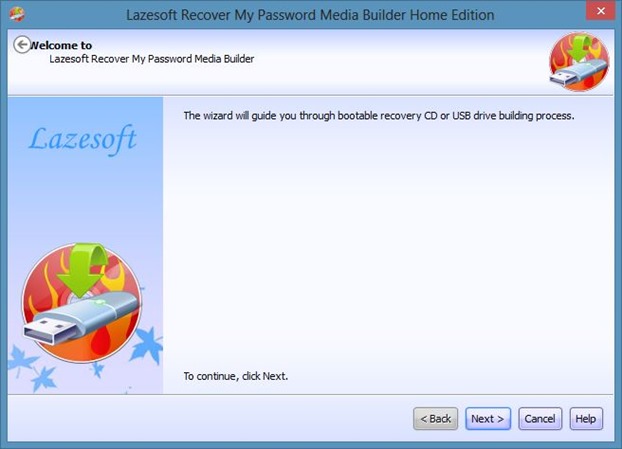
Passaggio 4: qui, seleziona l'unità CD / DVD o USB che desideri utilizzare come supporto di avvio, quindi fai clic sul pulsante Conferma . Se intendi utilizzare l'unità USB, esegui il backup di tutti i dati dall'unità USB prima di fare clic sul pulsante Conferma. Se invece desideri creare un CD / DVD, devi inserire un CD / DVD vuoto nell'unità ottica prima di fare clic sul pulsante Conferma.
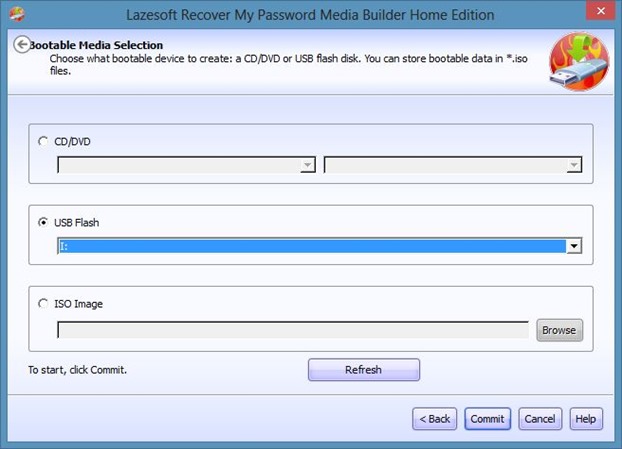
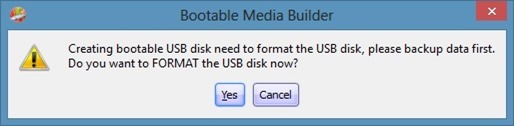
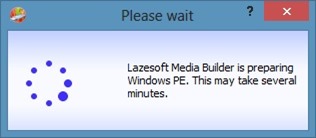
La creazione del supporto di avvio potrebbe richiedere del tempo. Una volta terminato, vedrai la seguente schermata:
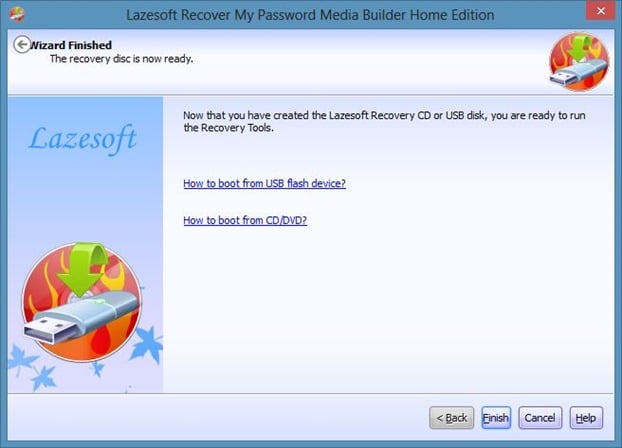
Fare clic sul pulsante Fine per uscire.
Passaggio 5: accendi il PC a cui desideri accedere reimpostando la password dell'account dimenticato, inserisci il CD / DVD o collega l'unità USB, apporta le modifiche necessarie a il BIOS per eseguire l'avvio da CD o USB.
Passaggio 6: riavvia il PC. Vedrai la seguente schermata:
Seleziona Lazesoft Live CD [EMS Enabled] e premi il tasto Invio per avviare il caricamento dei file richiesti.
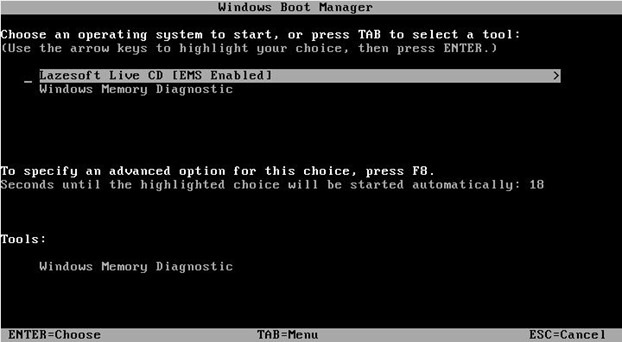
Passaggio 7: nella schermata seguente, seleziona Reimposta password di Windows , quindi fai clic sul pulsante Avanti per vedere 'L'edizione Home è una licenza gratuita solo per solo per uso non commerciale. Solo per uso non commerciale? ' Messaggio. È sufficiente fare clic sul pulsante Sì per passare alla schermata successiva.
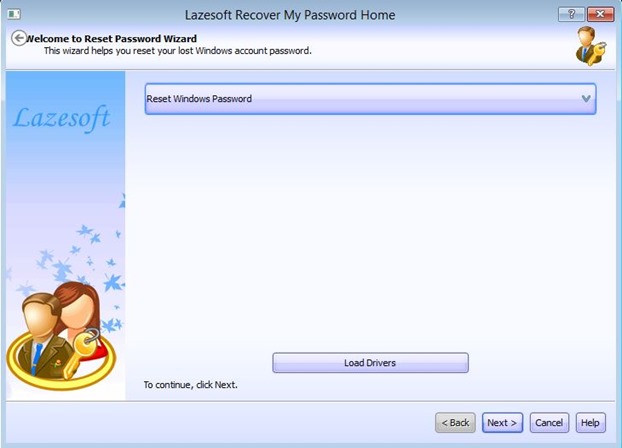
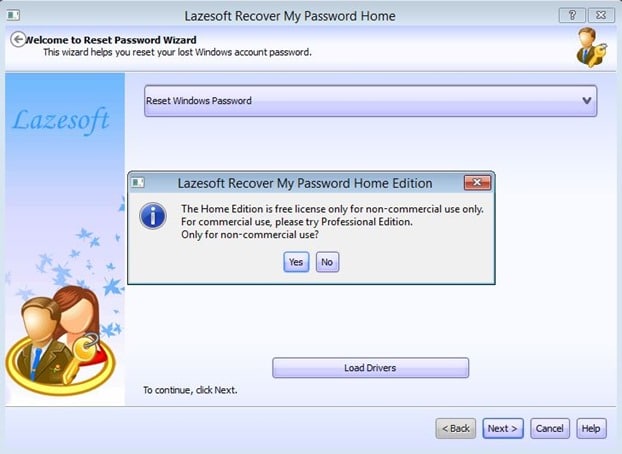
Passaggio 8: qui, seleziona la versione di Windows e il volume su cui è installato Windows. Se hai un solo sistema operativo sul tuo PC, puoi semplicemente ignorarlo.
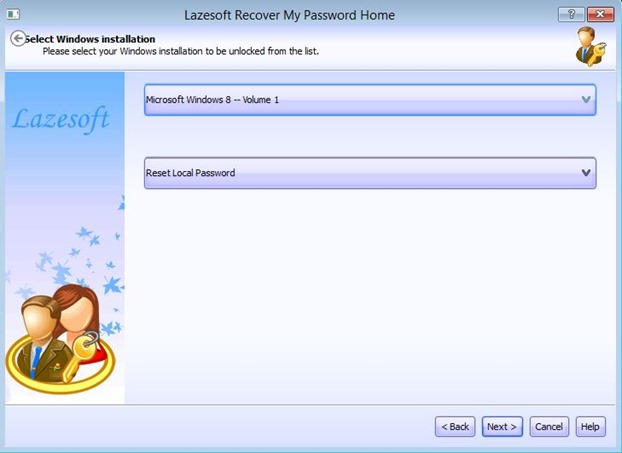
Fare clic sul pulsante Avanti per continuare.
Passaggio 9: seleziona il tuo account utente , quindi fai clic sul pulsante Avanti.
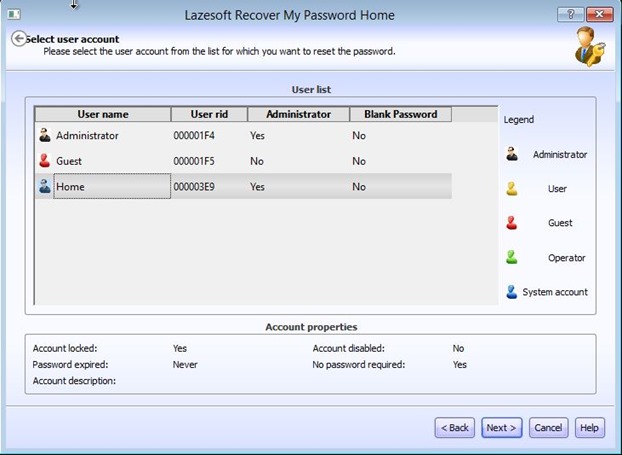
Passaggio 10. Infine, fai clic sul pulsante RESET / UNLOCK per reimpostare la password dell'account. Fare clic sul pulsante Fine per riavviare il PC. Avvia il tuo account utente e imposta una nuova password per l'account.
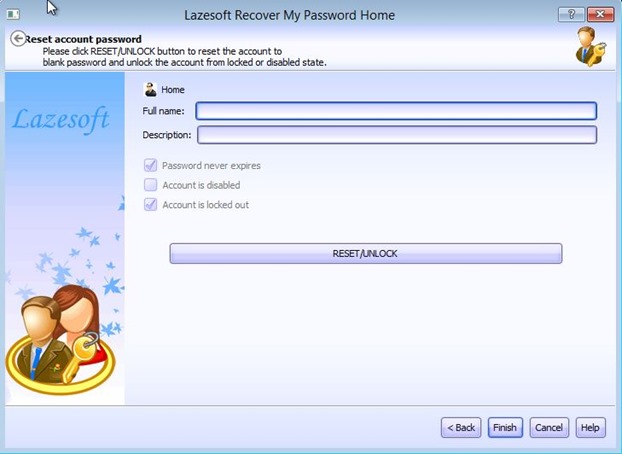
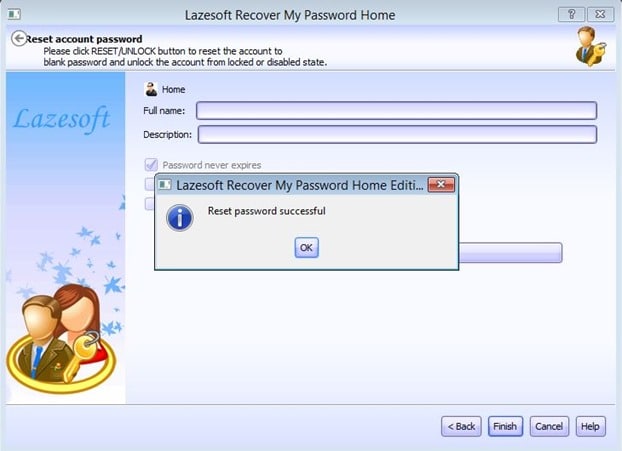
Buona fortuna!

